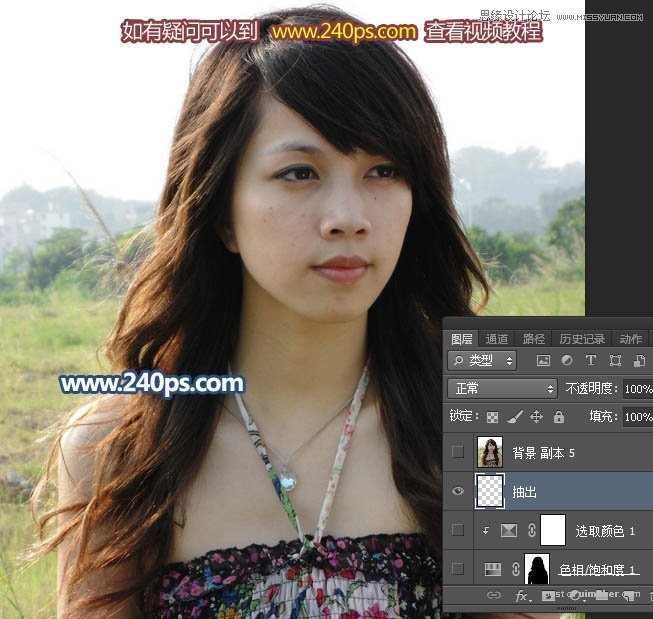来源:网络 作者:火焰

原图

1、打开原图uimaker.com/uimakerdown/">素材,按Ctrl + J 把背景图层复制一层,如下图。
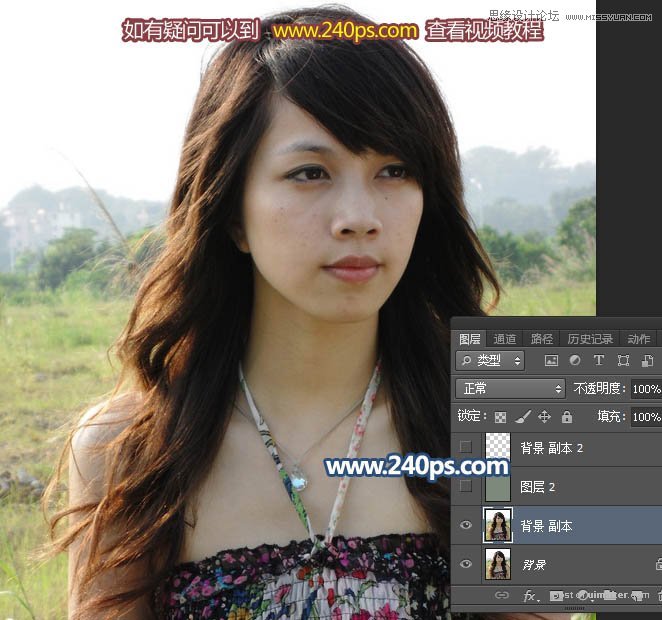
2、选择菜单:滤镜 > 抽出,高版本的没有抽出滤镜,需要去网上下载并安装。
把图片稍微放大一点,选择左侧第一个工具,大小设置为3,然后把杂乱区域的细发丝涂出来。
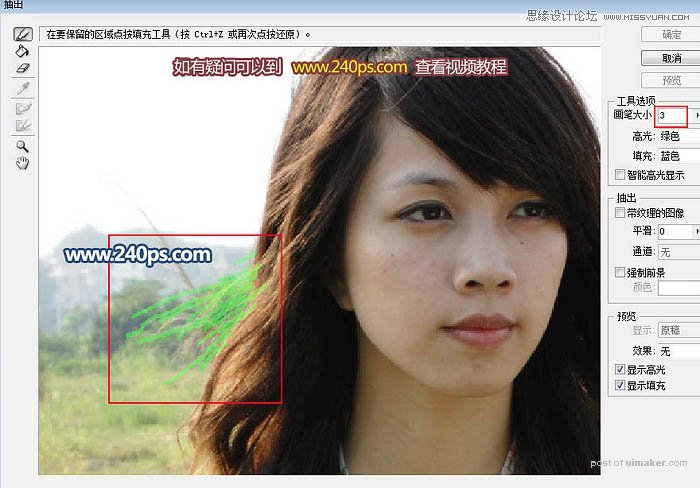
3、只需要涂出杂乱区域的细发丝,其它部分不用去涂,下图是大致涂好后的效果。
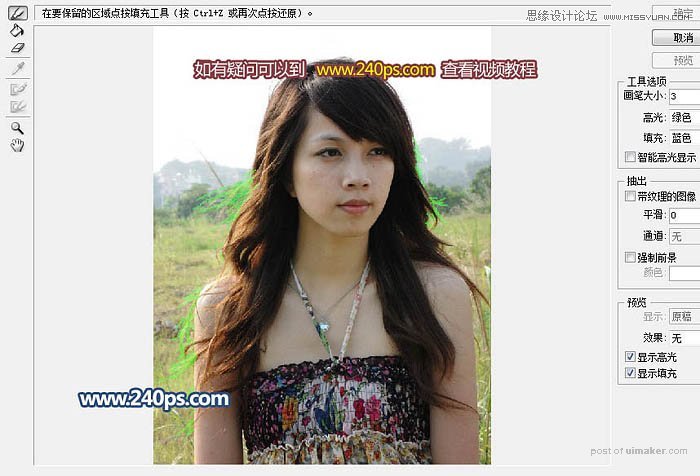
4、涂好后勾选右侧中间区域的“强制前景色”,颜色为白色不用设置,再点确定按钮确定。
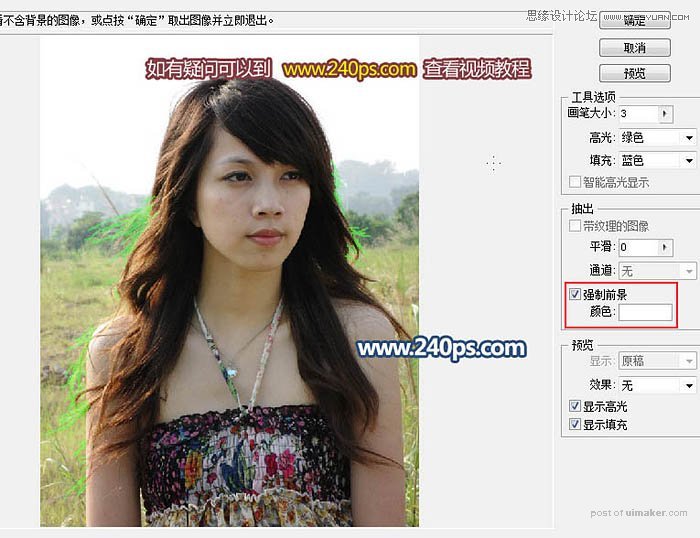
5、这是得到的效果,不过还看不出来。